CAD中拉伸命令怎么用?
溜溜自学 室内设计 2022-01-12 浏览:593
大家好,我是小溜。CAD是目前比较受欢迎的工程制图建模软件,软件中有强大的功能,能够帮助我们快速、精准的计算异形图形的尺寸、面积,周长。软件中有许多了不起的工具,可以帮助我们更好的设计图纸,那么CAD中拉伸命令怎么用?新手可能毫无头绪,为了帮助大家更快上手,下面的教程分享给大家。
想要更深入的了解“CAD”可以点击免费试听溜溜自学网课程>>
工具/软件
电脑型号:联想(lenovo)天逸510s; 系统版本:Windows7; 软件版本:CAD2020
方法/步骤
第1步
以矩形为例,rec画出矩形
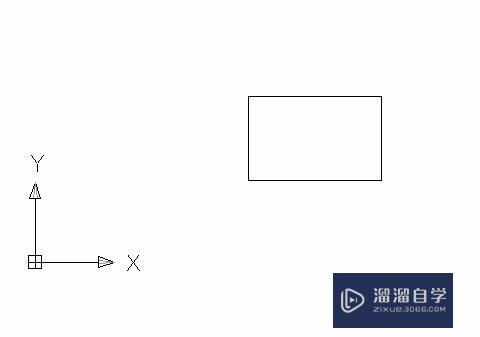
第2步
从右往左框选矩形
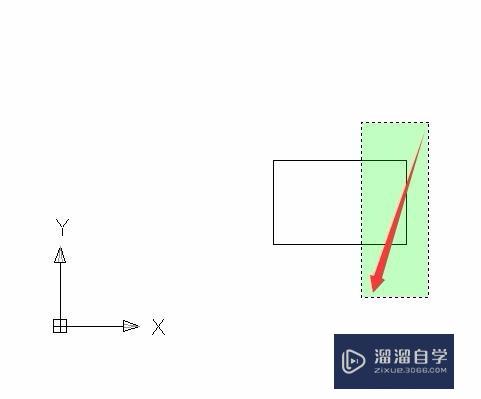
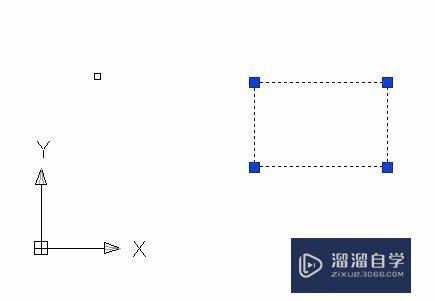
第3步
框选后,键入“s”-空格,执行拉伸命令。将鼠标移到要拉伸的右边的矩形边。
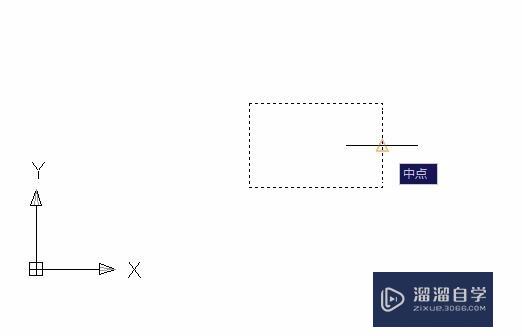
第4步
拉伸
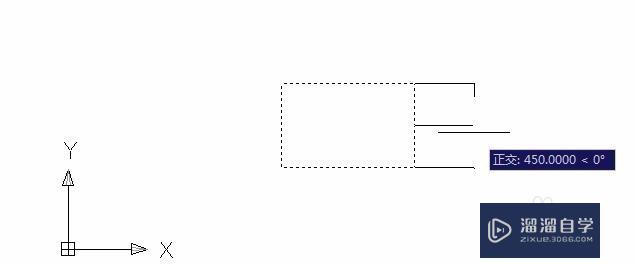
第5步
完成!!!啦啦啦
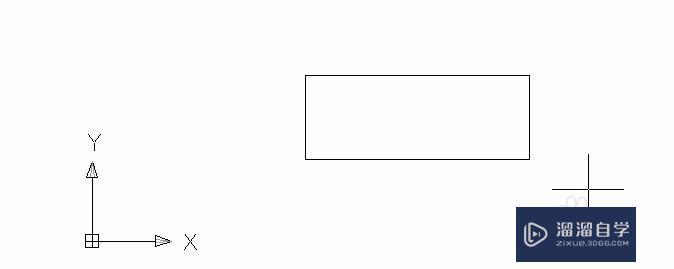
温馨提示
以上就是关于“CAD中拉伸命令怎么用?”全部内容了,小编已经全部分享给大家了,还不会的小伙伴们可要用心学习哦!虽然刚开始接触CAD软件的时候会遇到很多不懂以及棘手的问题,但只要沉下心来先把基础打好,后续的学习过程就会顺利很多了。想要熟练的掌握现在赶紧打开自己的电脑进行实操吧!最后,希望以上的操作步骤对大家有所帮助。
相关文章
距结束 06 天 01 : 17 : 54
距结束 01 天 13 : 17 : 54
首页








